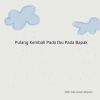Windows XP adalah jajaran sistem operasi berbasis grafis yang dibuat oleh Microsoft untuk digunakan pada komputer pribadi, yang mencakup komputer rumah dan desktop bisnis, laptop, dan pusat media (Media Center). Nama "XP" adalah kependekan dari "Experience". Windows XP merupakan penerus Windows 2000 Professional dan Windows Me, dan merupakan versi sistem operasi Windows pertama yang berorientasi konsumen yang dibangun di atas kernel dan arsitekturWindows NT. Windows XP pertama kali dirilis pada 25 Oktober 2001, dan lebih dari 400 juta salinan instalasi digunakan pada Januari 2006, menurut perkiraan seorang analis IDC. Windows XP digantikan oleh Windows Vista, yang dirilis untuk pengguna volume license pada 8 November 2006, dan di seluruh dunia untuk masyarakat umum pada tanggal 30 Januari2007. Banyak Original Equipment Manufacturer (OEM) dan juga penjual ritel menghentikan produksi perangkat dengan Windows XP pada tanggal 30 Juni 2008. Microsoft sendiri terus menjual Windows XP melalui Custom-built PC (OEM kecil yang menjual komputer rakitan) sampai dengan 31 Januari 2009. Windows XP mungkin akan tetap tersedia bagi para pengguna korporasi dengan volume licensing, sebagai sarana downgrade untuk komputer-komputer yang belum siap menjalankan sistem operasi baru, Windows Vista Business Edition atau Ultimate Edition atau Windows 7 Professional. Pada artikel kali ini akan dijelaskan bagaimana caranya menginstall sistem operasi windows XP pada VM Ware Player. berikut adalah langkah - langkah nya : 1. Double click shortcut VMWare Player yang telah terinstall pada PC, kemudian setelah masuk pada tampilan awal, pilih menu " create a new Virtual machine" 2. kemudian pillih installer yang digunakan, apakah master sudah ada pada hard disk kita atau master berada pada cd, karena master VMware Player telah ada pada hard disk, maka kita pilih "installer disc image file". lalu click next.
3. Masukan serian number windows XP, masukan nama saat login dan passwordnya sesuai dengan yang kita kehendaki, jika kita ingin login secara otomatis tanpa mengetikan password, kita beri tanda centang pada kotak dialog "log on automatically" lalu pilih next.
4. beri nama sistem operasi pada virtual machine yang akan kita install, dan tentukanlah lokasi file instalasi dengan cara pilih "browse" tentukan letak foldernya, setelah selesai click next.
5. tentukan kapasitas hard disk yang digunakan pada saat VMware player dijalankan, misalnya 40 gb. lalu click "next" .
6. Windows XP pun siap diinstall, click finish.
7. setelah selesai muncul tampilan awal windows xp. pilih no. 3 untuk menginstall windows xp.
8. proses instalasi setup pun berlangsung. tunggu sampai proses instalasi setup selesai.
9. setelah proses instalasi setup selesai , proses instalasi windows xp pun secara otomatis kembali berlangsung.
10. Instalasi Windows XP pun berhasil di install, dan siap untuk digunakan.